アニメーションパスの使用
アニメーションパス: アニメーションで変換されるパーツの連続パス。
アニメーションパスは、ビューポート内でオフセットラインのように表示されます。アニメーションモードで表示できます。

アニメーションパスは、 アセンブリツリーペインにも表示されます。ビューポートまたはアセンブリツリーペインで、アニメーション パスまたはパスを選択できます。
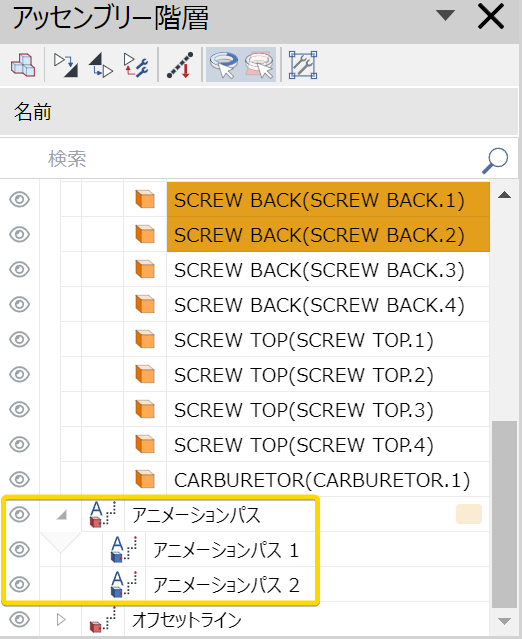
アニメーションパスの作成
変換されたパーツのアニメーションパスを作成するには:
タイムラインフレームバーのアニメーションタイムラインのペイン位置を設定する
ビューポートにアニメーションパスを表示する1つ以上のパーツを選択する
選択範囲を変形する。
「ロケーションキーを追加」をクリックする。ビューポートに現在の状態を記録するボタン。
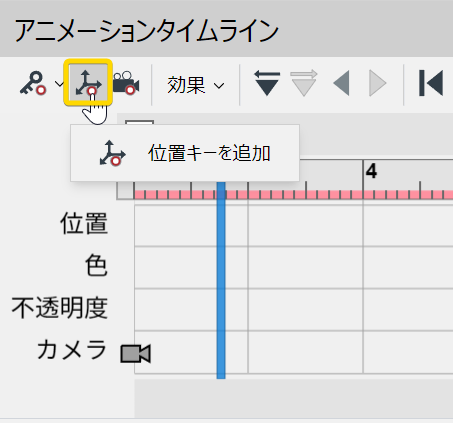
「アニメーションパスを作成」をクリックする。リボンのボタン。
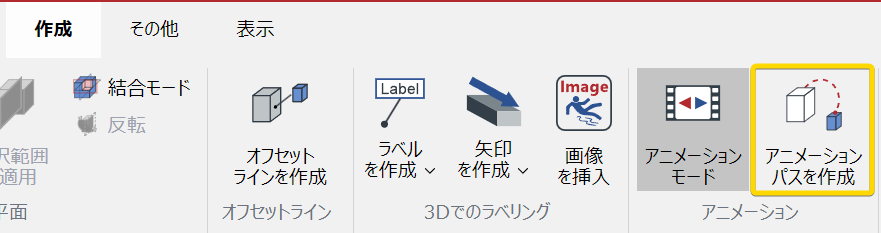
必要に応じて手順3と4を繰り返す。
アニメーションパス属性の編集
アニメーションパスの属性を編集するには:
の位置を設定するタイムラインフレームバーのアニメーションタイムラインアニメーションパスを表示するためのペイン。
属性を変更するアニメーションパスを選択する。
アニメーションパスの属性を3Dプロパティ必要に応じてペイン。
![[3Dプロパティ(3D Properties)]パネルのアニメーションパス属性 [3Dプロパティ(3D Properties)]パネルのアニメーションパス属性](images/animation_path_attributes_in_3D_Properties_pane.png)
アニメーションパスの削除
アニメーションパスを削除するには:
の位置を設定するタイムラインフレームバーのアニメーションタイムラインアニメーションパスを表示するためのペイン。
ビューポートで削除するアニメーションパスを選択する。
それらを右クリックし、 削除コンテキストメニューから。
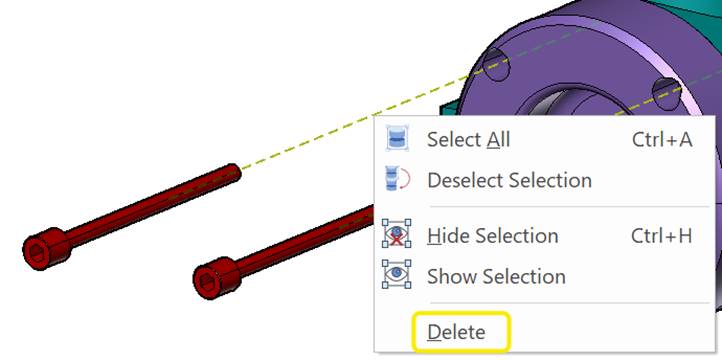
最終更新日: 2024年12月10日